 |
|
Форматування графічних об’єктів
Для форматування графічних об’єктів їх слід виділити фіксацією лівої кнопки миші ® права кнопка миші ® Формат графічного об’єкту ® встановити параметри малюнка (кольори та лінії, розташування, розмір).
Форматувати графічні об’єкти можна також з допомогою панелі Настройка изображения (Меню Вид® Панели инструментов ® Настройка изображения):
Об’єднання кількох графічних об’єктів:
На панелі Рисование натиснути кнопку  (выбор объектов) ® розтягти рамку, не відпускаючи ліву кнопку миші, навколо графічних об’єктів, які слід об’єднати ® права кнопка миші на виділених об’єктах ® Группировка ® Группировать або На панелі Рисование натиснути кнопку
(выбор объектов) ® розтягти рамку, не відпускаючи ліву кнопку миші, навколо графічних об’єктів, які слід об’єднати ® права кнопка миші на виділених об’єктах ® Группировка ® Группировать або На панелі Рисование натиснути кнопку  (выбор объектов) ® розтягти рамку, не відпускаючи ліву кнопку миші, навколо графічних об’єктів, які слід об’єднати ® На панелі Рисование натиснути кнопку
(выбор объектов) ® розтягти рамку, не відпускаючи ліву кнопку миші, навколо графічних об’єктів, які слід об’єднати ® На панелі Рисование натиснути кнопку  ® Группировать.
® Группировать.
Роз’єднання графічних об’єктів:
Виділити графічний об’єкт, отриманий у результаті об’єднання ® права кнопка миші на виділеному об’єкті ® Группировка ® Разгруппировать або Виділити графічний об’єкт, отриманий у результаті об’єднання ® На панелі Рисование натиснути кнопку 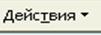 ® Разгруппировать.
® Разгруппировать.
24. Microsoft Excel (повна назва Microsoft Office Excel) — програма для роботи з електронними таблицями, створенa корпорацією Microsoft для Microsoft Windows, Windows NT і Mac OS. Застосунок входить до складу офісного пакету Microsoft Office.
Робота з об'єктами. Excel дозволяє вставити в робочий лист об'єкти, створені іншими програмами (документи Word, малюнки графічного редактора Paint та ін.)/ Для вставки такого об'єкта слід запустити програму, яка працює з цим об'єктом. Це можна зробити як із середовища Windows-95, так і з середовища Excel. Для запуску програми з середовища Excel слід виконати команду Вставка/Объект. При цьому відкривається вікноВставка объекта. ВкладкаСоздание цього вікна (мал. 1) дозволяє вибрати тип об'єкта. Після вибору типу запускається відповідна програма, яка працює з об'єктом вибраного типу. Програма, запущена в середовищі Windows, може переслати об'єкт у буфер обміну або записати його у файл. Для вставки об'єкта з буфера обміну слід виконати команду Правка/Вставить.
Вкладка Создание из файла вікна діалогу Вставка объекта дозволяє вказати файл, в якому знаходиться об'єкт, що вставляється. При вставці графіки з графічного файла зручніше користуватись командою Вставка/Рисунок. У вікні Вставка рисунка, яке при цьому відкривається, можна вказати графічний файл, а в поліРисунок вікна — бачити сам малюнок, який міститься у файлі.
В Excel є панель інструментів Рисование, за допомогою якої можна створювати нескладні малюнки. Про призначення кнопок цієї панелі можна дізнатися з довідкової системи.
Для виділення об'єкта слід клацнути по ньому мишею. Виділений об'єкт можна перемістити, вилучити, очистити, скопіювати так само, як і виділений діапазон чарунок. Якщо об'єкт розміщено на листі, то для запуску програми, яка працює з ним, слід двічі клацнути мишею над об'єктом.
25. Електронні таблиці дають змогу нам розв'язувати різноманітні задачі із різних предметних галузей. І однією із особливостей розв'язання таких задач - є уміння ввести формули чи функції в табличний процесор.
Формула починається символом "=" і є сукупністю операндів, об'єднаних знаками операцій і круглих дужок. Операндом може бути число, текст, логічне значення, адреси комірки (посилання на комірку), функція. У полі комірки після уведення формули може відображатися формула, або значення, обчислене за формулою.
Автозаповнення формулами виконується так само, як і авто заповнення числами. Його особливість полягає у необхідності копіювання посилань на інші комірки. У ході автозаповнення до уваги береться характер посилань у формулі: відносні посилання змінюються відповідно до відносного розташування копії й оригіналу, абсолютні - залишаються незмінними для прикладу уведемо в комірку С1 формулу =А1+В1. При копіюванні формули методом автозаповнення вправо або вниз, посилання змінюються за схемою:
| Посилання у вихідну комірку | Посилання у наступну комірку | |
| Заповнення вправо | Заповнення вниз | |
| А1(відносна) | В1 | А2 |
| $A1(абсолютна за стовпцем) | $A1 | $A2 |
| A$1(абсолютна за рядком | В$1 | A$1 |
| $A$1(абсолютна) | $A$1 | $A$1 |
У будь-яких версіях Excel для різних типів обчислень є безліч вбудованих функцій: математичних, статистичних, логічних, текстових і т.д.
Функція має ім'я і, як правило, аргументи, що записуються в круглих дужках, слідом за іменем функції. Дужки - обов'язкова приналежність функції, навіть, якщо в неї немає аргументів. Якщо ж аргументів декілька, то вони відокремлюються комою. Аргументами можуть бути числа, адреси комірок, діапазони комірок, арифметичні вирази і функції. Зміст і порядок проходження аргументів однозначно визначений описом функції, складеним її автором. Наприклад, якщо в комірці А7 записана формула =SIN(A6*A6) її значенням буде значення функції синуса комірки А6 у квадраті. Для спрощення введення функцій, спеціально передбачений Майстер функцій, який можна викликати натисканням кнопки f(x) рядка формул, або натисканням меню "Вставка-Функція". Найпоширенішими є математичні функції.